Če v aplikaciji OneDrive kliknete »Dodaj bližnjico do mojih datotek«, bo ta poskusil ustvariti bližnjico v korenski mapi imenika v mapi OneDrive. Ko uporabnik poskuša prestaviti bližnjico na novo mesto, lahko prejme opozorilo »Bližnjic ni mogoče premakniti«. To je lahko moteče, če se težava pojavi vsakič, ko uporabnik prilagodi bližnjico. Zato smo v tej objavi predlagali nekaj alternativnih rešitev tega problema.
Kazalo
Popravek 1: prekinite povezavo tega računalnika z OneDrive
Korak 1: Kliknite na OneDrive ikona aplikacije v sistemski vrstici v opravilni vrstici.
2. korak: Nato kliknite Pomoč in nastavitve na dnu pojavnega okna.
3. korak: Izberite Nastavitve s seznama po kliku gumba Pomoč in nastavitve.
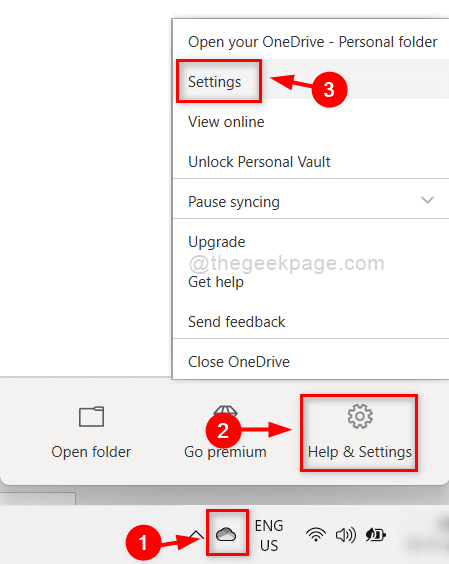
4. korak: Preverite, ali ste notri račun zavihek in kliknite Prekinite povezavo s tem računalnikom kot je prikazano na spodnjem posnetku zaslona.
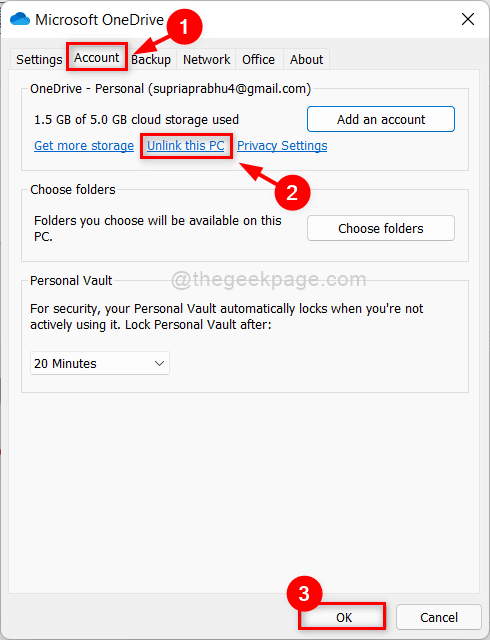
5. korak: Vnesite Email naslov in kliknite Prijaviti se gumb v pojavnem oknu Setup OneDrive, kot je prikazano spodaj.
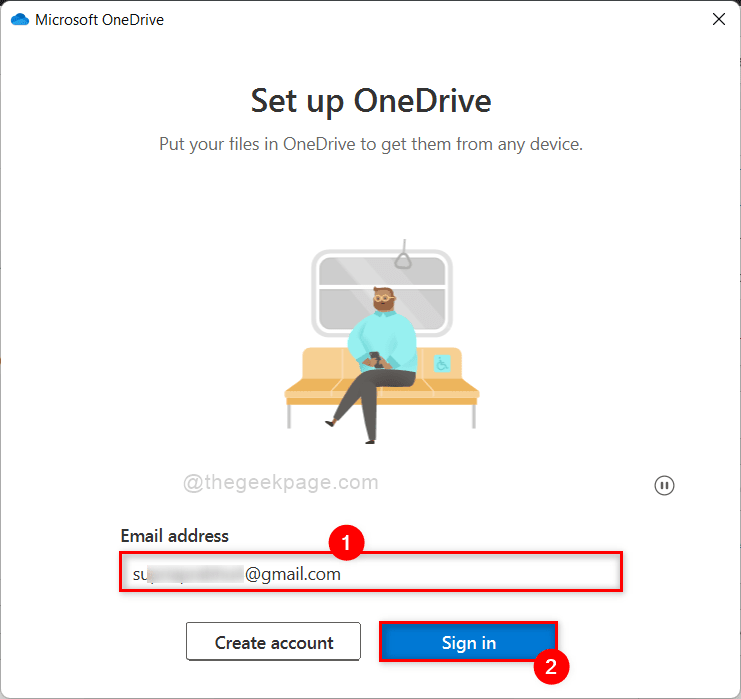
6. korak: Vnesite Geslo za e-poštni naslov, ki ste ga vnesli prej.
7. korak: Kliknite Prijaviti se gumb za dokončanje postopka nastavitve.
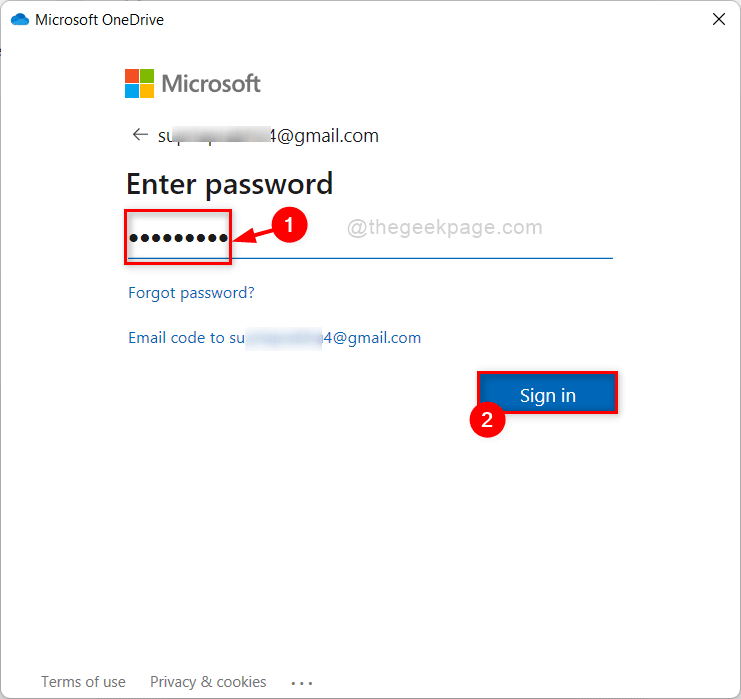
8. korak: Nato izvedite vse pozive na zaslonu, da dokončate nastavitev.
Ko končate, poskusite premakniti bližnjico in preverite, ali se opozorilo še vedno pojavlja.
2. popravek: posodobite aplikacijo OneDrive
Korak 1: Desni klik OneDrive ikona aplikacije v sistemski vrstici v opravilni vrstici.
2. korak: Nato izberite Nastavitve iz kontekstnega menija, kot je prikazano spodaj.
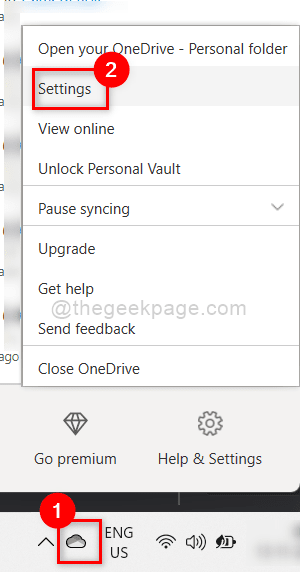
3. korak: Pojdi do O zavihek in kliknite na Različicapovezava Spodaj O Microsoft OneDrive razdelku, kot je prikazano spodaj.
4. korak: S klikom na povezavo Različica vas bo neposredno pripeljala na stran za prenose, kjer lahko prenesete in namestite najnovejšo različico aplikacije OneDrive.
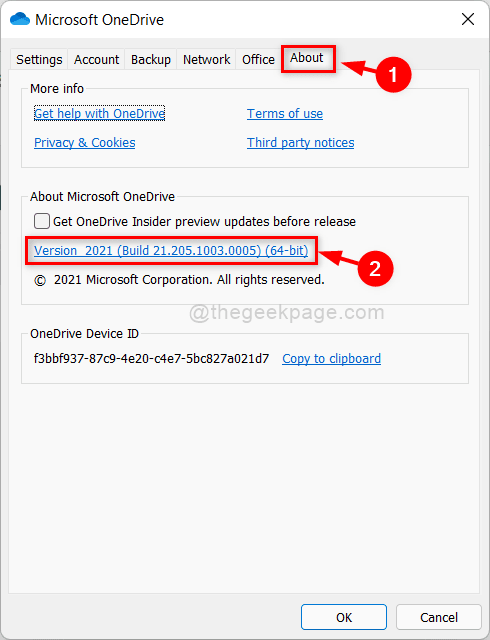
5. korak: Zaprite okno z nastavitvami.
Zdaj poskusite znova preveriti, ali se težava še vedno pojavlja.
Popravek 3: Ponastavite podatke aplikacije OneDrive
Korak 1: Pritisnite Windows + R tipke skupaj na tipkovnici, da odprete pogovorno okno Zaženi.
2. korak: Vrsta %localappdata%\Microsoft\OneDrive\onedrive.exe /reset in udari Vnesite ključ.
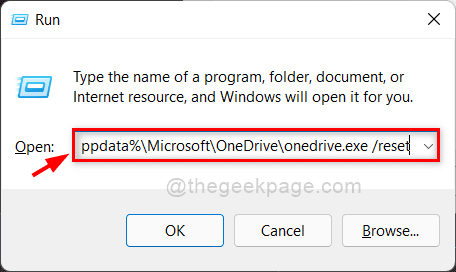
3. korak: Če se med ponastavitvijo podatkov aplikacije OneDrive z zgornjim ukazom prikaže kakšna napaka, poskusite izvesti spodnje ukaze v pogovornem oknu Zaženi.
C:\Program Files\Microsoft OneDrive\onedrive.exe /reset
C:\Program Files (x86)\Microsoft OneDrive\onedrive.exe /reset
4. korak: Zdaj preverite, ali se težava še vedno pojavlja, medtem ko poskušate premakniti bližnjico.
Upam, da je to rešilo težavo.
Popravek 4: Preverite, ali je cilj bližnjice izbrisan ali ne
To obvestilo o napaki na splošno kaže, da cilj bližnjice ni več na voljo. Morda ste jo izbrisali ali pa vam določena datoteka ni več na voljo.
Korak 1: Odprite nov zavihek spletnega brskalnika (npr.:- Google Chrome) in se v spletu prijavite v svoj račun OneDrive.
2. korak: Poskusite izbrisati/odstraniti problematično bližnjico.
3. korak: Raziskovalec datotek v vašem sistemu bo samodejno odstranil to bližnjico.
Po nekaj minutah poskusite premakniti bližnjico in preverite, ali se težava še vedno pojavlja.
Upam, da je to rešilo težavo.
To je vse fantje!
Upam, da je bil ta članek koristen in informativen pri reševanju tega vprašanja.
V razdelku za komentarje nam sporočite, kateri popravek vam je bil koristen.
Hvala vam!
![Enkrat za vselej onemogočite pojavna okna OneDrive v sistemu Windows 10 [HITRI POTI]](/f/086139d40b7789f4003656e78a02da0b.jpg?width=300&height=460)